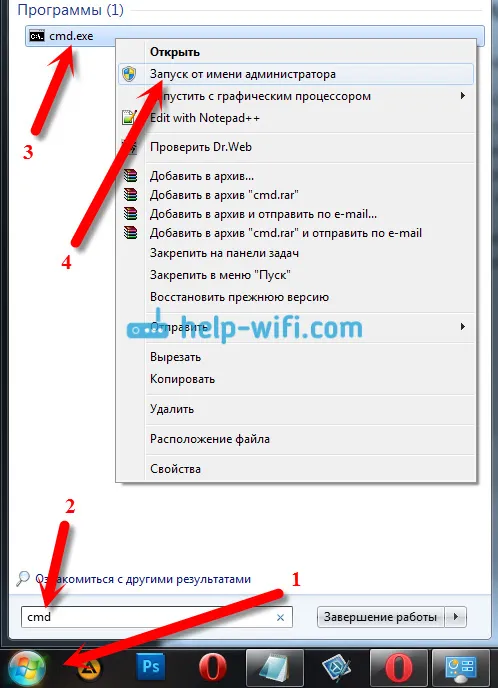Още една подробна инструкция как да конфигурирате TP-LINK рутери. И този път ще конфигурираме TP-LINK TL-WR840N. Интересен модел рутер, който е подходящ за малък дом или офис. Вече свързах всичко, проверих, направих снимка и сега ще напиша подробно и ще ви покажа как правилно да конфигурирате маршрутизатора TP-LINK TL-WR840N, така че да разпространява интернет към вашите устройства и да ви радва с работата си.

Няма да говоря за рутера сега, ще го прегледам и собствено ревю в отделна статия. И вероятно сте купили този рутер и вече не се интересувате да четете за неговите характеристики. Трябва да го настроите по-бързо. Що се отнася до самата конфигурация, има две опции: конфигуриране с мощността на помощната програма, която се намира на диска (която трябва да бъде включена в комплекта), или чрез уеб интерфейса на рутера. Ще конфигурираме чрез уеб интерфейса. Там имате достъп до различни настройки, които може да ви трябват по-късно и вече ще знаете къде да ги намерите. И не всеки сега има възможност да стартира програмата от диск.
Ние ще конфигурираме нашия TP-LINK TL-WR840N според стандартната схема:
- Инсталиране и свързване на рутера.
- Настройка на интернет връзка.
- Настройка на Wi-Fi мрежа на TL-WR840N и защита на безжична мрежа с парола.
- Настройка на IPTV (ако вашият доставчик предоставя тази услуга).
- Защита на настройките на рутера.
Ако предварително сте настроили TP-LINK рутер, тогава можете да настроите този модел със затворени очи, тъй като там всичко е идентично. А настройките са на руски, което е важно.
Как да инсталирате и свържете TP-LINK TL-WR840N?
Ако вече имате всичко свързано и просто преконфигурирате, тогава можете да пропуснете тази стъпка. И ако току-що купихте рутер, тогава първото нещо, което трябва да направите, е да свържете захранващия адаптер към него, да го включите в контакт и да проверите дали захранването е включено с бутона на гърба на рутера. Има отделен бутон за включване / изключване на рутера, което е много удобно. Индикаторите на предния панел трябва да светнат.
Освен това, в конектора WAN (той е син) трябва да свържете кабел от нашия интернет доставчик или от ADSL модем. Ако имате интернет през модем, тогава TL-WR840N може да бъде свързан към модема с помощта на мрежов кабел, който се доставя с рутера. На рутера се свържете към WAN конектора, а на модема към LAN.
Е, остава да свържете компютър или лаптоп към рутера, като използвате мрежов кабел. Препоръчвам да направите това само за конфигуриране, след което можете да изключите кабела, а самият рутер ще разпространява интернет чрез Wi-Fi. Можете да свържете 4 устройства по кабел. На рутера го свързваме към LAN конектора, а на компютъра към мрежовата карта.
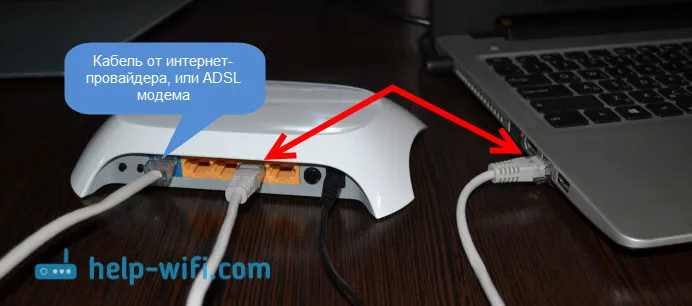
И ако нямате компютър или лаптоп, а само мобилни устройства, тогава можете да конфигурирате от тях. В този случай се свържете към Wi-Fi мрежата, която ще се появи веднага след включване на рутера. Безжичната мрежа ще има стандартно име (ако маршрутизаторът все още не е конфигуриран) и ще бъде затворена с фабрична парола. Тази парола е отпечатана в долната част на маршрутизатора TP-LINK TL-WR840N, върху стикер. Там са посочени и фабричните параметри (адрес, потребителско име и парола), които трябва да се използват за влизане в настройките на рутера.

В резултат на това трябва да сте свързани към рутера чрез мрежов кабел или чрез Wi-Fi.
Две важни точки:
Ако маршрутизаторът вече е бил конфигуриран, след това нулирайте настройките, като задържате бутона WPS / RESET за 10 секунди, докато рутерът е включен.
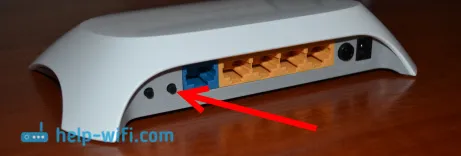
Това ще премахне всички параметри, които може да са вече зададени и които могат да ни пречат.
Препоръчвам ви да актуализирате фърмуера на TL-WR840N, преди да настроите. Най-вероятно сайтът вече има нова версия. Актуализирах преди настройка. Можете да изтеглите фърмуера за вашата хардуерна версия на връзката http://www.tp-link.ua/ru/download/TL-WR840N.html#Firmware. Просто не забравяйте да проверите хардуерната версия на вашия рутер (посочена в долната част на устройството на стикера) и да мигате само когато сте свързани чрез кабел. Още по-добре, следвайте инструкциите: подробни инструкции как да актуализирате фърмуера на рутера Tp-Link.
Влезте в TL-WR840N контролен панел и настройка на интернет
Така че ние сме свързани с рутера. Сега отворете всеки браузър и отидете на него на http://tplinkwifi.net или 192.168.0.1 . Трябва да се появи прозорец с искане за потребителско име и парола. По подразбиране това са администратор и администратор . Посочваме ги и влизаме в контролния панел. Ако не можете да отворите настройките, вижте тази статия за възможни решения.
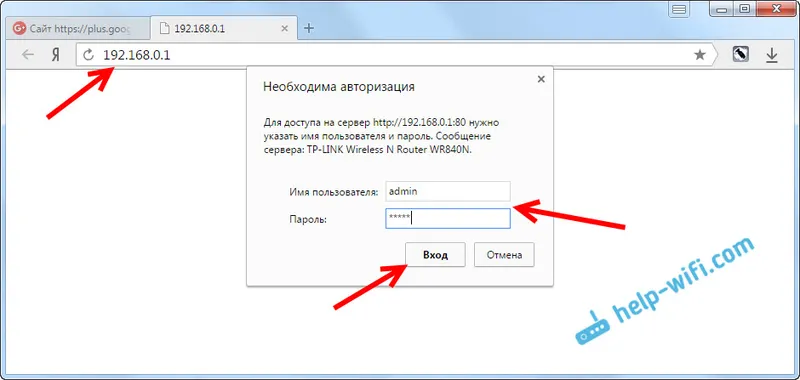
Сега е най-важното. Конфигуриране на рутера за свързване с доставчика. За да може маршрутизаторът да се свърже с интернет и да го разпространи до всичките ви устройства.
Ако имате някаква интернет връзка на вашия компютър, сега нямаме нужда от нея. Връзката ще се установи от рутера.
Определено трябва да знаете какъв тип връзка използва вашият интернет доставчик. Тя може да бъде: динамичен IP, статичен IP, PPPoE, L2TP, PPTP. И ако нямате Dynamic IP, тогава трябва да имате и информация за връзка, предоставена от вашия доставчик. Това обикновено е потребителско име и парола (може да бъде и адрес на сървъра, и IP адрес).
В настройките отворете раздела Network - WAN и в падащото меню тип WAN връзка изберете връзката, която нашият доставчик използва (ако сте се свързали чрез модем, след това изберете Dynamic IP и запазете настройките).
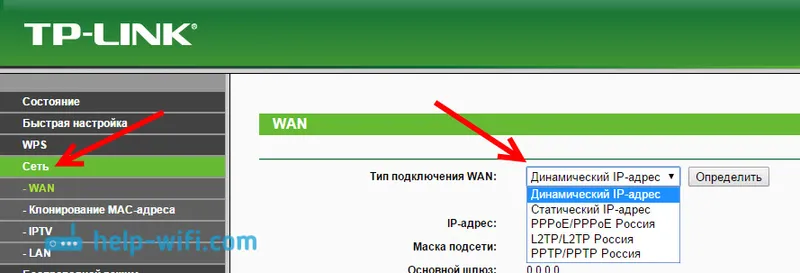
Ако имате динамична IP връзка, тогава Интернет трябва незабавно да работи през рутера. Възможно е също така доставчикът да направи обвързващ чрез MAC адрес. Това може да се изясни при самия доставчик и да ги помолите да регистрират MAC адреса на рутера (посочен в долната част на устройството) или да го клонират от компютър, към който преди това е бил свързан Интернет.
Конфигуриране на други връзки:
Настройка на PPPoE
Достатъчно е да изберете PPPoE , да посочите потребителското име и паролата, да зададете автоматична връзка и да запазите настройките.
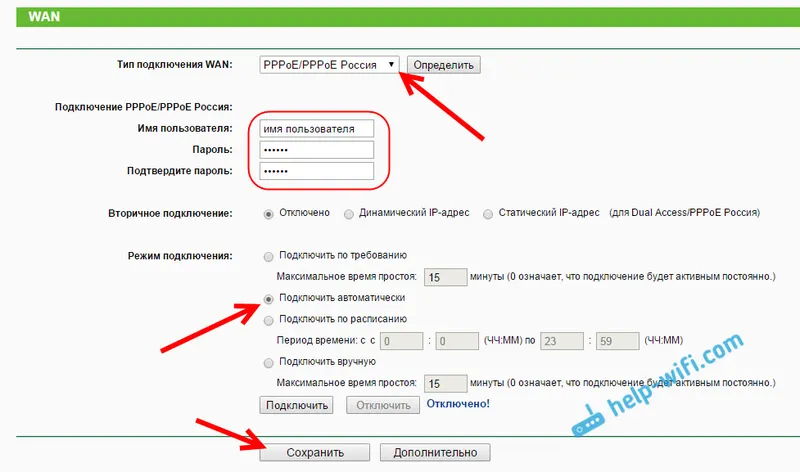
Настройка на PPTP или L2TP връзка
По същия начин ние избираме желаната връзка, посочваме потребителското име и паролата, след това посочваме IP адреса или адреса на сървъра (например tp.internet.beeline.ru), настройваме автоматичната връзка и запазваме настройките.

Основното е, че рутерът е свързан към Интернет. Ако това се случи, тогава можете да продължите да конфигурирате.
Настройка на Wi-Fi мрежа и парола
В контролния панел отворете раздела Wireless . Изберете име за вашата Wi-Fi мрежа и я запишете в полето Network name . Ако искате, можете да оставите името по подразбиране. След това в менюто Region изберете вашия регион и щракнете върху бутона Save .
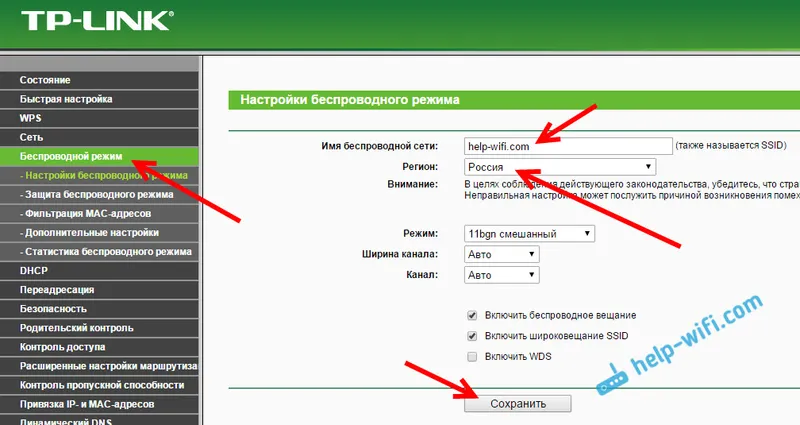
Отворете раздела Безжична сигурност, за да промените паролата на нашата Wi-Fi мрежа. Изберете WPA / WPA2 - Личен (препоръчва се) , Версия - WPA2-PSK , Шифроване - можете да оставите AES . И в полето PSK Password запишете паролата (поне 8 знака), която ще трябва да бъде посочена при свързване към вашия Wi-Fi. Кликнете върху бутона Запиши .
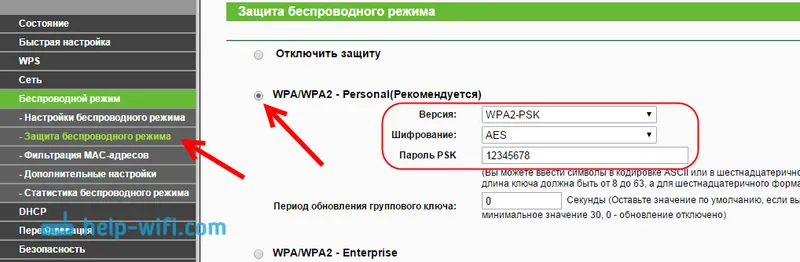
Всичко, безжичната мрежа е конфигурирана.
Промяна на фабричната парола администратор
Тези устройства, които ще се свържат с вашия рутер, ще могат да въведат неговите настройки. Това не е напълно сигурно, затова препоръчвам да промените паролата по подразбиране на администратора на нещо друго. Това може да стане в раздела Системни инструменти - Парола .
Там всичко е просто. Ние посочваме старите данни и задаваме новите. Не забравяйте да запазите настройките си.
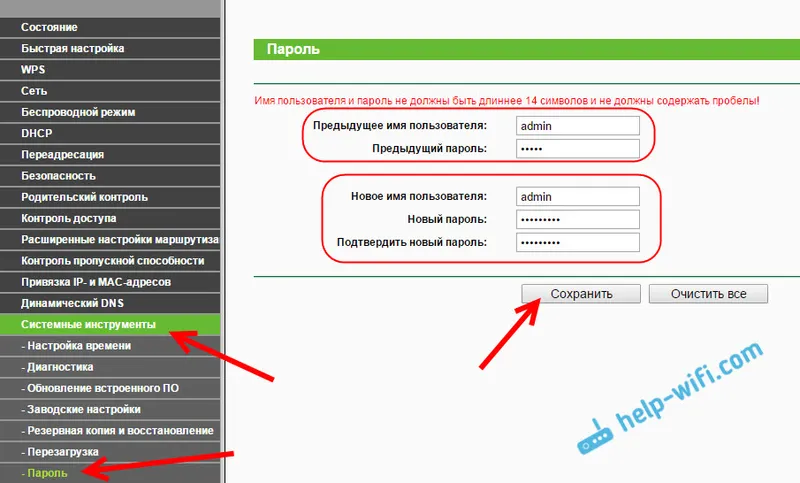
След това, когато въвеждате настройките, ще трябва да посочите паролата, която сме задали. Опитайте се да не го забравите, в противен случай ще трябва да направите фабрично нулиране.
Зададохме основните настройки, остава само да рестартираме рутера, за да влязат в сила настройките. Можете да направите това в раздела Системни инструменти - Рестартиране, като кликнете върху бутона Рестартиране . След това можете да свържете устройствата си към рутера и да използвате интернет.
Настройка на IPTV на TP-LINK TL-WR840N
Ако вашият интернет доставчик предоставя услуга за цифрова телевизия, тогава тя ще трябва да бъде конфигурирана. Това може да стане в контролния панел на раздела Мрежа - IPTV .
В повечето случаи е достатъчно да изберете режим Bridge и да посочите към кой LAN конектор искате да свържете STB приемника. Ако трябва да конфигурирате IPTV с VLAN ID, след това изберете 802.1Q Tag VLAN в менюто Mode .
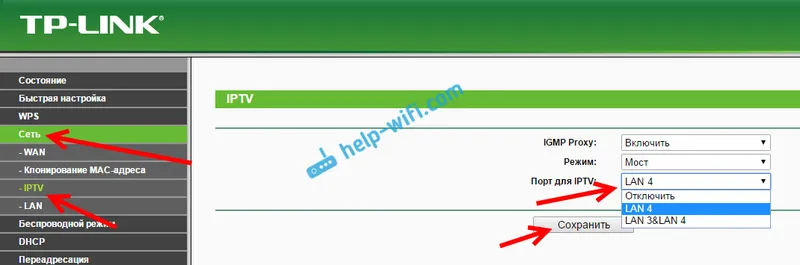
Мисля, че това са всички настройки, от които ще се нуждаете. Можете да намерите инструкции как да конфигурирате други функции на нашия уебсайт в категорията "TP-LINK".
Исках също да добавя, че TP-LINK TL-WR840N поддържа WDS режим. Можете да го конфигурирате според тези инструкции:.
Ако все още имате въпроси относно конфигурирането на този рутер, тогава ги задайте в коментарите. Късмет!